Poradnik SSD - jak usprawnić i przyspieszyć pracę dysku SSD
- SPIS TREŚCI -
- 0 - Słowo wstępu
- 1 - Indeksowanie
- 2 - Defragmentacja
- 3 - Prefetcher i Superfetch
- 4 - Hibernacja
- 5 - Zmienne środowiskowe
- 6 - Foldery osobiste użytkownika
- 7 - Pamięć wirtualna
- 8 - Folder SoftwareDistribution
- 9 - Profil IE/Opery
- 10 - Profil Chroma/Firefoxa
- 11 - Profil WTW/AQQ
- 12 - AHCI
- 13 - Buforowanie zapisu
- 14 - Funkcja TRIM
Włączanie AHCI
AHCI, czyli Zaawansowany Interfejs Kontrolera Hosta jest mechanizmem pozwalającym komunikować się z urządzeniami SATA z wykorzystaniem nieobsługiwanych przez zwykłe PATA funkcji. Dwiema najważniejszymi rzeczami są:
- Hot-Plugging - Możliwość podłączania i odłączania urządzeń w czasie pracy systemu
- Native Command Queuing (NCQ) - System optymalizacji kolejkowania komend
Pierwsza funkcja nie zapewnia wzrostu wydajności, jednak możliwość podłączania dysków w czasie pracy systemu ma swoje zalety, zwłaszcza jeśli posiadamy np. stację dokującą. Istotną dla nas opcją jest z koeli NCQ. W klasycznych wspierających ją dyskach, odpowiedzialna była za optymalizację kolejności komend, aby dysk mógł je wykonać przy minimalnej ilości ruchów głowic. Pomagało to przyśpieszyć pracę dysku, bo zmniejszało łączną liczbę obrotów talerzy potrzebną na wykonanie tego samego zadania. W dyskach SSD NCQ ma jednak odrobinę odmienne zadanie - służy za kolejkowanie zadań, pozwalając dyskom uzyskiwać znacznie większe wartości IOPS, przy bardzo głębokim kolejkowaniu (Queue Depth).
Windows Vista i Siódemka wspierają AHCI natywnie. W większości sytuacji, jeśli zainstalujemy Windowsa w trybie IDE, nie powinno być większych problemów. Wystarczy przełączyć kontroler w BIOSie na AHCI, a przy następnym uruchomieniu system będzie działał poprawnie. W pozostałych przypadkach, jak i na systemach bez natywnego wsparcia (jak Windows XP) będziemy najpewniej przywitani przez sławny "Niebieski Ekran Śmierci" BSOD. W takim przypadku włączamy z powrotem tryb IDE i postępujemy z krokami poniższej porady.

Aby włączyć obsługę AHCI należy wejść do edytora rejestru, co najprościej wykonać otwierając Menu Start, następnie w polu wyszukiwania wpisując regedit i wciskając Enter.
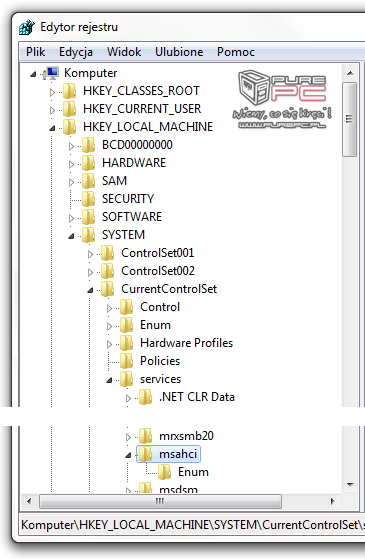
W edytorze przechodzimy kolejno do kluczy:
- HKEY_LOCAL_MACHINE
- SYSTEM
- CurentControlSet
- Services
- msahci
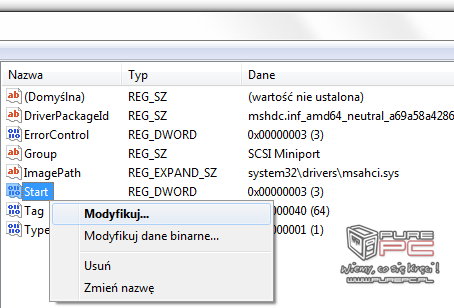
Po prawej stronie powinniśmy widzieć powyższe wartości. Klikamy prawym przyciskiem myszy na Start i wybieramy Modyfikuj...
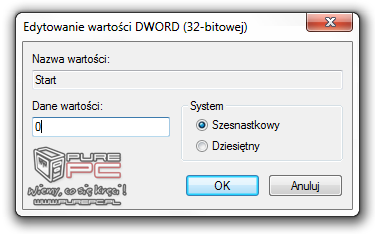
Następnie wpisujemy wartość 0 (zero) i potwierdzamy OK. Możemy teraz zamknąć edytor rejestru.
Restartujemy komputer i wchodzimy do BIOS, ustawiamy kontroler dysków na AHCI i zapisujemy zmiany. Przy ponownym restarcie Windows powinien doinstalować odpowiednie sterowniki prosząc nas o ponowne zrestartowanie. W przypadku Windows XP może istnieć potrzeba użycia CD ze sterownikami dołączonymi do płyty głównej lub wskazania lokalizacji, do której wcześniej pobraliśmy odpowiednie sterowniki z internetu.
Warto wiedzieć, że tryb RAID wspiera te same funkcje co AHCI. Jeśli instalowaliśmy Windowsa w trybie RAID nie ma potrzeby zmieniać go na AHCI. Jeśli chcemy przełączyć system na pracę w trybie IDE, to zamiast edytować wartość Start w msahci, robimy to w pciide. W przypadku chęci przejścia na tryb RAID w systemie opartym o układy Intela, edytujemy wartość Start w kluczu iaStor (system 32 bitowy) lub iaStorV (64 bity). W przypadku AMD będą to najpewniej ahcix86 (32 bit) lub ahcix64s (64 bit).
Autor nigdy nie musiał doinstalowywać nic w systemie z procesorem Intela. Na maszynie opartej o chipset AMD z kontrolerem SB950, przełączanie trybu pracy z IDE na AHCI i z powrotem również działało bez problemu. Przy pierwszym przełączeniu na RAID wymagana była jednak reinstalacja sterowników. Inaczej system nie widział stworzonych macierzy RAID, nie było też narzędzia edycji z poziomu Windowsa (RaidXpert).
- « pierwsza
- ‹ poprzednia
- …
- 7
- 8
- 9
- 10
- 11
- 12
- 13
- 14
- 15
- następna ›
- ostatnia »
- SPIS TREŚCI -
- 0 - Słowo wstępu
- 1 - Indeksowanie
- 2 - Defragmentacja
- 3 - Prefetcher i Superfetch
- 4 - Hibernacja
- 5 - Zmienne środowiskowe
- 6 - Foldery osobiste użytkownika
- 7 - Pamięć wirtualna
- 8 - Folder SoftwareDistribution
- 9 - Profil IE/Opery
- 10 - Profil Chroma/Firefoxa
- 11 - Profil WTW/AQQ
- 12 - AHCI
- 13 - Buforowanie zapisu
- 14 - Funkcja TRIM
Powiązane publikacje

Test dysku SSD MSI Spatium M580 Frozr Gen5 - Najszybszy nośnik na świecie, chłodzony gigantycznym radiatorem
73
Test dysku SSD Kioxia Exceria Plus G3 - Konkurent Lexar NM710, który przeszedł spore zmiany względem poprzednika
42
Uwaga na dyski SSD sprzedawane na AliExpress! Podróbki Kingston i Samsung to zwykłe elektrośmieci
111
Test dysku SSD MSI Spatium M570 PRO Frozr Gen5. Wysoka wydajność, wysoki radiator i wysoka cena
71












